Uniden DC4GT Manuel utilisateur
Ci-dessous, vous trouverez de brèves informations pour DC4GT. Ce dispositif offre l'enregistrement en haute définition intégrale, un grand-angle de 148°, un capteur G pour la détection de collision, et le GPS intégré pour enregistrer l'emplacement. Il inclut également des alertes de franchissement involontaire de ligne et radars de vitesse, assurant une sécurité accrue durant vos trajets.
PDF
Télécharger
Document
iWitness ENREGISTREUR VIDÉO POUR L’AUTOMOBILE DC4GT GUIDE D’UTILISATION © 2016 Uniden America Corporation Irving, Texas Parution 1, août 2016 Imprimé en Chine CONSIDÉRATIONS RELATIVES À LA SÉCURITÉ Ce produit n’est pas hydrofuge. Ne l’exposez pas à la pluie ou à l’humidité. Ce produit est conçu pour l’utilisateur dans un véhicule moteur. N’installez pas le dispositif à un endroit qui obstruerait la vue de la route, ou des rétroviseurs latéraux. N’installez pas le dispositif à un endroit qui entraverait le déploiement du sac gonflable. Portez attention à la route! Ne changez pas les fonctions et ne portez pas votre attention sur le dispositif pendant la conduite. Assurez-vous que rien n’obstrue l’objectif de la caméra. Ne laissez pas votre dispositif sous les rayons directs du soleil ou dans des températures supérieures à 60˚ C (140° F) pendant une période prolongée. CONTENU CONSIDÉRATIONS RELATIVES À LA SÉCURITÉ.......2 CARACTÉRISIQUES...............................................................1 INCLUS DANS L’EMBALLAGE.....................................1 COMMANDES ET VOYANTS.........................................2 INSTALLATION ET RÉGLAGES DU DISPOSITIF DC4GT....................................................5 INSTALLATION DU DISPOSITIF DC4GT...............................5 Considérations d’installation............................................. 5 CONNEXION DE L’ALIMENTATION.......................................7 INSTALLATION INITIALE ......................................................7 Réglage du langage............................................................ 7 Réglage de la date et de l’heure........................................ 8 Réglage de l’enregistrement automatique....................... 8 DESCRIPTION DES ÉCRANS................................................8 UTILISATION DES MENUS.....................................................9 FONCTIONNEMENT DE BASE ...........................................12 LES BASES DE L’ENREGISTREMENT...............................16 Enregistrement automatique/manuel.............................. 16 Enregistrement d’urgence............................................... 16 Détection de collision....................................................... 16 Visionnement sur le dispositif DC4GT............................ 17 Visionnement sur un téléviseur.......................................18 SYSTÈME DE DÉTECTION DE LA DÉRIVE DE LA TRAJECTOIRE (LWDS)........................................................19 GPS........................................................................................19 FEUX ROUGES/ALERTES DE DÉTECTEURS DE RADARS ..............................................................................20 LECTEUR VIDÉO DU DISPOSITIF DC4GT.................20 ENTRETIEN..................................................................21 DÉPANNAGE................................................................22 SPÉCIFICATIONS.........................................................24 AVIS DE LA FCC ET D’INDUSTRIE CANADA............25 FCC...............................................................................25 GARANTIE LIMITÉE D’UN AN.....................................26 GUIDE D’UTILISATION DC4GT CARACTÉRISIQUES • Brancher et jouer • Haute définition intégrale 1920 x 1080 @ 30 trames/sec. • Grand-angle de 148° • Écran ACL de 2,4 po • Capteur G avec détection de collision • Objectif F/1.9 • Enregistrement en boucle • Alerte de franchissement involontaire de ligne • Microphone intégré • Enregistrement sur carte microSD • Mode d’assistance au stationnement • GPS intégré • Enregistrement de l’emplacement GPS • Logiciel pour PC (incluant le lecteur DVR et l’affichage du capteur G) • Alerte de feu rouge • Alerte de radar de vitesse INCLUS DANS L’EMBALLAGE Caméra/ enregistreur Adaptateur pour l’auto Support pour parebrise Guide d’utilisation Carte microSD de 8 Go Si un des articles est endommagé ou manquant, obtenez réponses à vos questions 24/7 sur notre site Web au: www.uniden.com. 1 COMMANDES ET VOYANTS Fente du support Haut-parleur Menu Haut Fente de carte microSD Voyant à Sortie HDMI Réinitialisation DEL Bas Mise en/hors Enregistrement/ fonction OK Port miniUSB Objectif Microphone Option Fonction Sortie HDMI Branchez votre dispositif à votre ordinateur afin de visionner les fichiers enregistrés (câble HDMI non inclus). Port miniUSB Permet de brancher le dispositif à une source d’alimentation. Menu • Permet d’accéder au système de menu. • Pendant l’enregistrement, maintenez enfoncé pour mettre le microphone en ou hors fonction. Voyants à DEL • Vert : Mode d’attente • Rouge : Mode d’enregistrement 2 Option Fonction Bas (▼) • Dans les menus : Permet de sélectionner la prochaine option de la liste. • En mode de lecture : Permet de sélectionner le fichier suivant. • En mode de veille : Permet d’accéder au menu Gestion des fichiers. • Pendant l’enregistrement : Permet d’arrêter l’enregistrement. Haut (▲) • Dans les menus : Permet de sélectionner l’option précédente du menu. • En mode de lecture : Permet de sélectionner le fichier précédent. • En mode de veille : Permet de prendre une photo de l’image affichée. • Pendant un enregistrement : Permet de prendre une photo de l’image affichée. • Pendant l’enregistrement : Maintenez enfoncée pour ajouter une position GPS à la liste de positions ajoutées manuellement. 3 Option Fonction Record/OK ( ) • Appuyez pour commencer l’enregistrement. • Dans les menus : Appuyez pour accepter la sélection. • En mode de lecture : Permet d’effectuer une pause et de reprendre la lecture après une pause. • Pendant l’enregistrement : Permet d’étiqueter l’enregistrement actuel en tant que fichier d’urgence et celui-ci sera en mémoire dans le fichier d’urgence. • Pendant l’enregistrement : Maintenez enfoncée afin de calibrer la fonction LDWS (voir la page 5). • En mode de visionnement de photo : Appuyez pour effectuer un zoom. Fente pour carte microSD Permet d’insérer une carte microSD afin d’enregistrer des fichiers vidéo. Réinitialisation Insérez une attache-feuille afin de réinitialiser votre dispositif s’il s’est éteint ou ne répond plus. Mise en/hors fonction ( ) Maintenez enfoncée cette touche pour mettre l’unité en ou hors fonction. 4 INSTALLATION ET RÉGLAGES DU DISPOSITIF DC4GT Mesures de sécurité relatives à l’installation AVERTISSEMENTS! Le non-respect des mesures de sécurité suivantes pourrait entraîner en un accident, ou une collision pouvant provoquer la mort ou des blessures sérieuses. N’obstruez pas le champ de visionnement du conducteur du véhicule pendant la conduite. Ne déposez pas le dispositif sans l’avoir installé correctement sur le tableau de bord ou devant ou au-dessus du sac gonflable. N’installez pas la caméra dans un endroit risquant de provoquer une distraction si le dispositif se dégage par mégarde. Ne tentez pas de faire fonctionner la caméra pendant la conduite. Si vous devez accéder au dispositif DC4GT pour changer les réglages, etc., rangez-vous sur le côté de la route de manière sécuritaire. Certains états ou provinces empêchent les conducteurs d’installer quoi que ce soit sur le tableau de bord, ou restreignent l’installation à certains emplacements du tableau de bord. Il est de la responsabilité du propriétaire d’installer le dispositif DC4GT en respectant les lois en vigueur. INSTALLATION DU DISPOSITIF DC4GT Considérations d’installation • Installez le dispositif près du rétroviseur. 5 • Assurez-vous que le dispositif est installé là où les essuie-glace sont en mesure de nettoyer le pare-brise devant l’objectif. • N’installez pas sur un pare-brise teinté. Le ton teinté pourrait affecter la qualité de l’image. • Nettoyez le tableau de bord ou vous prévoyez installer le support. Assurez-vous que la surface est propre et libre de poussière et saleté. 1. 2. Insérez une carte microSD dans le dispositif. Formatez la carte microSD (Menu/Gestion des fichers/ Formater carte). 3. Insérez le connecteur du support dans la fente de la caméra, jusqu’à ce qu’il se verrouille en place. 4. Soulevez pince de la ventouse du support. Placez la ventouse sur le tableau de bord et appuyez sur celle-ci afin de fixer le support. 5. Deux boutons permettent d’ajuster la position de la caméra. Tournez le bouton situé sur le dessus et le côté du support pour régler la position verticale de la caméra. Réglez le bouton du bas pour la position horizontale. Pince de la ventouse Bouton du réglage horizontal Connecteur du support Bouton de réglage vertical 6. 6 Pour retirer le support du tableau de bord, maintenez la caméra en place, et soulevez la pince de la ventouse. CONNEXION DE L’ALIMENTATION 1. Branchez l’adaptateur miniUSB au port miniUSB du dispositif DC4GT. 2. Branchez la prise de l’adaptateur d’allume-cigarette au port de l’allume-cigarette. 3. Le dispositif se mettra en fonction. Le voyant rouge indique que le dispositif est en cours d’enregistrement, le voyant vert indique que le dispositif est en mode d’attente. Pour certains types de voitures, la prise de l’allume-cigarette procure de l’alimentation même lorsque le moteur est coupé. Assurez-vous de débrancher le dispositif en quittant votre véhicule afin d’éviter de drainer la batterie du véhicule. Vérifiez le guide d’utilisation afin de savoir si ceci s’applique à votre véhicule. INSTALLATION INITIALE Réglage du langage Procédez tel que décrit ci-dessous si vous désirez changer le langage de votre dispositif. 1. 2. Appuyez sur M pour accéder au menu du système. Appuyez sur ▼ pour accéder à l’option Configuration du . système si nécessaire et appuyez sur 3. Appuyez sur ▼ pour défiler jusqu’à Language et appuyez sur . 4. Appuyez sur ▼/▲pour défiler au langage désiré et appuyez sur pour le sélectionner. 5. Appuyez sur M pour quitter la page du menu. 7 Réglage de la date et de l’heure Le dispositif DC4GT reçoit les données de la date et de l’heure du satellite GPS si le réglage du fuseau horaire (UTC) n’est pas réglé à Hors fonction. Si UTC est réglé à Hors fonction, le dispositif ne recherchera une date et une heure réglée manuellement. Réglez la date et l’heure au menu Configuration du système/Date/Heure. Réglage de l’enregistrement automatique Activez la fonction d’enregistrement automatique afin que le dispositif procède à l’enregistrement dès que le véhicule est en fonction. Activez cette fonction avant d’utiliser le dispositif. 1. Appuyez sur M pour accéder au menu du système. 2. Appuyez sur ▼pour défiler jusqu’à l’option Réglages des fonctions et appuyez sur . 3. Défilez jusqu’à l’option Enregistrement automatique et . appuyez sur 4. Défilez jusqu’à Activé et appuyez sur 5. Appuyez sur M pour quitter la page du menu. . DESCRIPTION DES ÉCRANS L’image suivante décrit les icônes de l’écran d’enregistrement. Les quatre icônes à gauche de l’écran correspondent aux quatre touches du dispositif (voir la page 2). 8 Durée Voyant à DEL d’enregistrement Résolution vidéo d’enregistrement Source GPS actif d’alimentation Menu Photo Arrêt Verrouillage des fichiers 01/01/2016 00:00:00 Date et heure Microphone Son FONCTIONNEMENT UTILISATION DES MENUS Appuyez sur M pour accéder aux menus. Utilisez la touche ▲ et ▼ pour défiler à travers les options du menu et appuyez sur pour accepter cette sélection. Configuration du système Date/heure Permet de régler la date et l’heure du dispositif (voir la page 8). Réglage ACL Permet de régler le délai avant que l’écran passe en mode de veille. Contrôle sonore Permet de régler le volume de l’avis et activer/désactiver le son. Langage Permet de régler le langage à l’anglais, au français, à l’espagnol. 9 Réglages par défaut Permet de rétablir les réglages par défaut. Réglages GPS Réglages satellite • Permet d’afficher la puissance actuelle du satellite GPS. • Permet de régler le fuseau horaire. • Permet de mettre la synchronisation de l’heure des réglages du fuseau horaire Hors fonction (le dispositif recevra la date et l’heure manuellement). L’heure avancée Permet de mettre en ou hors fonction la fonction de l’heure avancée. Alertes de la caméra Permet de régler le style d’une notification d’alerte de vitesse (tonalité, vocale, ou hors fonction). Mes emplacements Permet d’ajouter/d’effacer des points de radar de vitesse. Affichage de la vitesse actuelle Mettre en fonction pour afficher la vitesse actuelle à l’écran ACL. Unité de vitesse Permet de régler l’unité de mesure d ela vitesse à miles ou à kilomètre à l’heure. Réglages vidéo Résolution Permet de choisir la résolution d’enregistrement à 1080p ou 720p. Intervalle d’enregistrement Permet de sélectionner l’intervalle d’enregistrement de 2, 3 ou 5 minutes pour les enregistrements en boucle. Horodatage Permet d’activer ou de désactiver l’horodatage sur les fichiers. 10 Marque de vitesse Permet de mettre la marque de la vitesse dans les fichiers en ou hors fonction. Rég. exposition Permet de régler la luminosité de l’écran. Réglages des fonctions Enregistrement automatique Si la fonction est activée, l’enregistrement automatique commencera dès que le moteur est en fonction. Détection de collision Réglez la sensibilité du capteur G. Si le véhicule se déplace ou est stationné, si une collision se produit au niveau minimum réglé du capteur G, le dispositif DC4GT commencera l’enregistrement et l’étiquettera en tant que fichier d’urgence. (Si le dispositif est déjà en cours d’enregistrement, il étiquettera cette portion du fichier en tant que fichier d’urgence). LDWS Permet d’activer ou de désactiver le système de détection de déviation de voie. Voir la page 18 pour plus de détails relativement à cette fonction. Mode de stationnement Lorsque le véhicule est stationné et que le mode de stationnement est En fonction, le dispositif surveillera le mouvement et les collisions. L’enregistrement s’effectuera 5 secondes avant l’événement, sur le fichier sauvegardé. Consultez la page 16 pour plus de détails. Délai d’arrêt Délai de désactivation de dix secondes après que le moteur du véhicule a été arrêté, s’il est En fonction. 11 Réglage de la fréquence Réglez la fréquence à 50 Hz ou 60 Hz. Le réglage par défaut pour les États-Unis et le Canada est 60 Hz. Lecture Permet d’effectuer la lecture des vidéos et d’afficher les photos. Supprimer Permet d’effacer les vidéos ou les photos. Formater la carte Permet d’effacer tous les fichiers de la carte mémoire. À propos de Permet d’afficher la version du microprogramme. FONCTIONNEMENT DE BASE COMMENT PUIS-JE...? FAITES CECI... Mettre le dispositif en fonction. • Pour mettre le dispositif en fonction, appuyez sur . Commencer et arrêter un enregistrement. • Pour commencer un enregistrement, . appuyez sur • Pour arrêter un enregistrement, appuyez sur ▼. 12 COMMENT PUIS-JE...? FAITES CECI... Commencer un enregistrement d’urgence. • Si le dispositif DC4GT n’enregistre pas, (une fois appuyez deux fois sur pour commencer l’enregistrement et une autre fois pour commencer l’enregistrement d’urgence). • Si le dispositif DC4GT est déjà en cours d’enregistrement, appuyez une fois pour commencer sur la touche l’enregistrement d’urgence. Prendre des photos Pendant l’enregistrement, appuyez sur ▼ pour prendre des photos. Effacer des fichiers de la carte mémoire microSD Effacer les fichiers par l’entremise des menus Menu/Gestion de fichiers/ Supprimer. Réviser les vidéos et photos du dispositif Visionner les fichiers vidéo et les photos par l’entremise du menu Menu/Gestion de fichiers/Lecture. 13 COMMENT PUIS-JE...? FAITES CECI... Mettre le dispositif hors fonction enfoncée. Ce qui Maintenez la touche se produit ensuite varie selon la fonction active à ce moment-là. • Si la fonction Délai d’arrêt est active, mais le mode Stationnement est hors fonction, le dispositif se mettra hors fonction après 10 secondes. • Si le mode de stationnement est en fonction, mais le mode Délai d’arrêt est hors fonction, un message apparaîtra et vous indiquera d’appuyez sur immédiatement. Si vous n’appuyez PAS , le dispositif passera au mode sur Collision Recording ou Motion Detection (Menu/Réglages des fonctions/Mode stationnement) après 10 secondes. Régler la date et l’heure Le dispositif reçoit la date et l’heure du satellite GPS auquel il est connecté, réglez l’heure et la date manuellement au menu Configuration du système/Date/Heure. Verrouiller des fichiers pendant l’enregistrement pour changer les réglages Appuyez sur du fichier d’urgence enregistré. Ceci verrouillera le fichier et sauvegardera dans le fichier. Activation du système de détection de dérive de la trajectoire Réglez cette fonction afin d’activer ou de désactiver à travers les menus Menu/ Réglages des fonctions/LDWS (voir la page 11). 14 COMMENT PUIS-JE...? FAITES CECI... Activation du mode de stationnement Réglez cette fonction afin d’activer ou de désactiver à travers les menus Menu/Réglages des fonctions/Mode de stationnement (voir la page 11). Sauvegarder des fichiers de la carte microSD à l’ordinateur • • • Branchez le dispositif DC4GT à l’ordinateur à l’aide d’un câble miniUSB à USB (non inclus). L’ordinateur traitera le dispositif DC4GT en tant que disque amovible. Naviguez et localisez les fichiers que vous désirez sauvegarder Copiez les fichiers sur votre ordinateur. Visionner les données GPS sur un ordinateur. Les données GPS sont affichées par l’entremise du lecteur “Car/Video Player” (voir page 19). Visionner les fichiers enregistrés sur un ordinateur Utilisez le lecteur vidéo (voir page 19) pour visionner des fichiers enregistrés. Sauvegarder un emplacement feu rouge/radar de vitesse • Pendant l’enregistrement, maintenez enfoncée la touche ▲ pour ajouter un emplacement GPS à une liste de caméras ajoutées manuellement. Pour régler manuellement des emplacements de caméra, sélectionnez Menu/Réglages GPS/Mes emplacements. 15 LES BASES DE L’ENREGISTREMENT Enregistrement automatique/manuel Vous pouvez régler le dispositif DC4GT afin de commencer l’enregistrement lorsque le moteur du véhicule est en marche, ou mettre la fonction d’enregistrement hors fonction et commencer un enregistrement manuel. Allez au système du menu (Menus/ Réglages de fonctions/Enregistrement automatique) pour mettre cette fonction En fonction ou Hors fonction. Enregistrement d’urgence En tout temps, vous pourrez rencontrer une situation, telle qu’un accident, où vous devrez enregistrer. Appuyez sur la touche pour commencer un enregistrement si vous êtes déjà en cours d’enregistrement. (Appuyez deux fois sur si vous n’êtes pas déjà en cours d’enregistrement.) Les fichiers d’urgence seront en mémoire dans un dossier d’urgent de la carte microSD du dispositif DC4GT. Lorsque le fichier d’urgence ne contient que dix fichiers d’urgence, peu importe la taille du fichier. S’il y a dix fichiers sauvegardés, tout nouveau fichier d’urgence sera réécrit par-dessus le fichier d’urgence le plus ancien. Détection de collision Vous pouvez déterminer la puissance de collision nécessaire pour le déclenchement de l’enregistrement automatique de collision. Réglez le capteur G au menu Menu/Réglage de fonctions/ Détection de collision. Le dispositif commencera l’enregistrement 5 secondes avant la collision et l’inclura à l’enregistrement vidéo et sauvegardera les fichiers dans le fichier en tant que fichier d’urgence. 16 La détection de la collision s’applique au véhicule en mouvement. Ceci ne s’applique pas aux véhicules en mode de stationnement, ou le moteur du véhicule est coupé lorsque le mode de stationnement est activé. Mode de stationnement Le mode de stationnement vous permet de régler les paramètres d’enregistrement pour une voiture stationnée (Menu/Réglage de fonctions/Mode de stationnement). Le mode de stationnement vous offre trois options : • Hors fonction. Vous permet de désactiver le mode de stationnement afin qu’aucun enregistrement ne soit déclenché. • Enregistrement de collision. Vous permet d’effectuer un enregistrement de collision d’un véhicule stationné Les fichiers seront sauvegardés dans le fichier. • Détection du mouvement. Vous permet de détecter du mouvement et de déclencher un enregistrement d’un véhicule stationné. Les fichiers seront sauvegardés en tant que fichiers dans le fichier vidéo. Lorsque le moteur s’arrête (lorsqu’il est coupé), le dispositif commencera l’enregistrement à ce moment, même si la détection du mouvement n’est pas détectée. L’enregistrement s’arrête après environ 10 secondes et le fichier deviendra une référence à la détection du mouvement. LES BASES DE LA LECTURE Visionnement sur le dispositif DC4GT La lecture des fichiers vidéo et des photos par l’entremise des menus Menu/Gestion de fichiers/Lecture. L’écran affichera trois fichiers : Vidéo, Urgence et Photos. Les fichiers vidéo et d’urgence comportent des images vidéo que vous avez enregistrées. Les fichiers d’urgence seront conservés 17 séparément des fichiers vidéo normaux et ne sont copiés que lorsqu’il n’y a plus d’espace dans le fichier d’Urgence. Lorsque vous sélectionnez Photos et que l’image est affichée à l’écran, appuyez sur pour effectuer un zoom de jusqu’à quatre fois. Visionnement sur un téléviseur Le dispositif DC4GT est doté d’un port HDMI où vous pouvez insérer un câble HDMI (non inclus) pour brancher le dispositif à votre téléviseur. Ceci vous permet de brancher le dispositif et visionner les fichiers vidéo à l’écran du téléviseur. Visionnement sur un ordinateur Branchez votre caméra DC4GT à votre ordinateur à l’aide d’un câble miniUSB à USB (non inclus). Installez le lecteur vidéo et visionnez vos fichiers à l’aide de celui-ci. 18 SYSTÈME DE DÉTECTION DE LA DÉRIVE DE LA TRAJECTOIRE (LWDS) Le système de détection de la dérive de la trajectoire (LWDS) surveille la route devant vous et vous prévient lorsque vous dérivez de votre trajectoire ou lorsque vous êtes trop près des lignes. En vous éloignant trop des lignes, la ligne à l’écran deviendra rouge et le dispositif émettra une tonalité d’avertissement. La fonction LWDS fonctionne mieux lorsque les lignes sont clairement marquées et libres d’obstruction. Ceci n’est PAS un substitut pour la conduite prudente et l’attention portée à la route. Allez au menu Menu/Réglages des fonctions/LWDS pour activer ou désactiver cette fonction. GPS Cette fonction indique l’emplacement GPS où se trouve le dispositif. Lorsque le véhicule se déplace, la position sera continuellement révisée. Lorsque le GPS est en fonction, l’icône apparaîtra. Appuyez sur M pour régler les éléments GPS suivants à travers le menu (Menu/Réglages GPS). Réglages satellite Affiche le statut du satellite et vous permet de régler le fuseau horaire. Alerte de caméra de vitesse Permet de régler le type d’alerte de caméra de vitesse (Tonalité, Vocal, ou Hors fonction). Mes emplacements Vous permet d’ajouter ou d’effacer manuellement des points de caméra de vitesse. Cette fonction n’efface que les points entrés manuellement. 19 Affichage de la vitesse actuelle Mettre en fonction pour afficher la vitesse actuelle à l’écran ACL. Unité de vitesse Permet de régler l’unité de menu à kilomètre à l’heure ou mile à l’heure. FEUX ROUGES/ALERTES DE DÉTECTEURS DE RADARS Le dispositif DC4GT est doté d’une base de données intégrée comportant les emplacements (points) de feux rouges et de détecteurs de radar. Lorsque vous vous rapprochez de ces points, le dispositif vous avertira selon le type de notification réglé au menu (Menu/Réglages GPS/Alerte caméra). Maintenez enfoncée la touche ▲ pour ajouter un emplacement GPS à la base de données. Effacer tous les points entrés manuellement de la base de données au menu Menu/Réglages GPS/Mes emplacements. LECTEUR VIDÉO DU DISPOSITIF DC4GT Lorsque vous installez le lecteur vidéo du dispositif DC4GT sur votre ordinateur, vous pourrez visionner les fichiers enregistrés sur votre dispositif à l’écran de votre ordinateur. Le lecteur affiche également les données telles que le capteur G en temps réel. 20 Visionnement des éléments dans une seule fenêtre Visionnement des éléments en fenêtres séparées Nom du fichier Espace d’affichage des photos/vidéos Route de la vidéo Paramètres de recherche de fichiers Fichers localisés Visionnement de fenêtres spécifiques Données capteur G Commandes de lecture vidéo Prise de photos Visionnement plein écran 1. Visitez le www.unidensupport.com pour télécharger le lecteur vidéo du dispositif DC4GT sur votre ordinateur. Procédez tel que mentionné pour utiliser le logiciel. 2. Lorsque l’écran du lecteur vidéo apparaît, sélectionnez pour afficher les éléments compilés dans une seule fenêtre ou sur pour afficher les éléments dans des fenêtres individuelles. 3. Mettez le dispositif DC4GT hors fonction. Branchez le dispositif à l’ordinateur à l’aide d’un câble miniUSB à USB (non inclus). 4. À l’écran du lecteur vidéo, cliqué sur (Importer les fichiers médias) ou (Rechercher des fichiers médias). Les fichiers apparaîtront dans la fenêtre de la liste des fichiers. 5. Double cliquez pour effectuer la lecture du fichier. ENTRETIEN Usez de sens commun lorsque vous transportez votre caméra DC4GT. Assurez-vous que l’objectif soit propre en tout temps. N’exposez pas la caméra aux températures élevées. Retirez-la et rangez-la loin d’une source de chaleur. 21 Ne faites pas fonctionner le dispositif dans des températures dépassant -10˚ C ~ 60˚C (14° F ~ 140° F). Veuillez disposer de la caméra en respectant les lois en vigueur en matière de recyclage. Contactez votre service d’élimination des déchets local pour disposer de l’appareil conformément aux lois et réglementations locales. Effacer les enregistrements non nécessaires de votre carte microSD afin de libérer de l’espace sur la carte à l’option Menu/Gestion des fichiers/Supprimer. DÉPANNAGE Si... Tentez ceci “Erreur de fichier” apparaît lorsque les photos et les vidéos sont lus à nouveau. Ceci est une erreur de formatage de carte. Reformatez votre carte microSD à travers les menus Menu/Gestions de fichiers/Formater la carte. Vous ne pouvez enregistrer de vidéos ou de photos. • Vérifiez la carte microSD. Celle-ci pourrait être pleine. Effacez des fichiers de la carte pour libérer de l’espace ou utilisez une nouvelle carte microSD. • Vérifiez la carte microSD afin de vérifier si elle est verrouillée. Déverrouillez-la si c’est le cas. La vidéo n’est pas claire. 22 Nettoyez l’objectif et le pare-brise. Si... Tentez ceci Je ne peux accéder aux menus. Si vous êtes en cours d’enregistrement, et que vous appuyez sur M, les menus devraient apparaître. • Si vous êtes toujours en cours d’enregistrement, appuyez sur ▼ pour arrêter l’enregistrement. • Textez d’appuyer sur d’autres boutons. Si vous n’avez aucune réponse ou si l’enregistrement ne s’arrête pas, réinitialisez votre dispositif (voir la page 4). 23 SPÉCIFICATIONS Écran ACL de 2,4 po Mémoire vive (RAM) DDR3 Systèmes d’exploitation compatibles Windows 2000/XP/Vista/7/8/8.1 Mac OS 10+/LINUX (caméra web et stockage) Température de fonctionnement -10° C ~ 60° C (14° F ~ 140° F) Température d’entreposage -20° C ~ 70° C (-4° F ~ 158° F) Humidité de fonctionnement 10 ~ 90 % Stockage Carte microSD (d’un maximum de 32 Go), de classe 6 et supérieure Entrée/sortie AV USB 2.0 Angle de visionnement (chaque objectif) 148° (grand-angulaire) Zoom Numérique de 4x Alimentation • Chargeur d’allume-cigarette de 12 V Entrée : 12 V ~ 24 V Sortie : 5 V CC/1 ampère • Pile au lithium-polymère de 250 mAh intégrée (10 min.) Type de capteur CMOS Capteur 1/3” Taux d’image vidéo 30 trame/sec. 24 Enregistrement sonore Oui (microphone intégré) Canaux 1 Capteur G Oui GPS Oui Format vidéo MOV Résolution photo 16M/12M/10M/8M/5M/3M Codec vidéo H.264 (avc1) Codec audio PCM Audio Codec PCM AVIS DE LA FCC ET D’INDUSTRIE CANADA FCC L’appareil est conforme aux normes d’Industrie Canada. Son fonctionnement est soumis aux deux conditions suivantes : (1) Ce dispositif ne doit pas causer d’interférences et (2), il doit pouvoir accepter les interférences, incluant celles pouvant nuire à son fonctionnement normal. Tous les changements apportés à cet appareil, s’ils ne sont pas expressément approuvés par Uniden ou toute utilisation de celui-ci d’une autre manière que celle décrite dans ce guide peut annuler votre autorisation de le faire fonctionner. I.C. Cet appareil est conforme aux normes RSS exemptes de licences d’Industrie Canada. Son fonctionnement est soumis aux deux conditions suivantes : (1) cet appareil ne doit pas causer d’interférences nuisibles et (2), il doit pouvoir accepter les interférences, incluant celles pouvant nuire à son fonctionnement normal. Tout changement ou modification non approuvé expressément par la partie responsable pourrait annuler le droit à l’utilisateur de faire fonctionner cet équipement. 25 GARANTIE LIMITÉE D’UN AN Important! Conservez votre facture d’achat! Une preuve d’achat est nécessaire pour l’entretien sous garantie. LE RÉPONDANT DE LA GARANTIE : UNIDEN AMERICA CORP. (ci-après “UNIDEN”). ÉLÉMENTS DE LA GARANTIE : pendant une période d’un (1) an, Uniden garantit à l’acheteur original que cet appareil Uniden sera libre de tout défaut de pièces et de main-d’oeuvre, selon les restrictions et exclusions décrites ci-dessous. LA DURÉE DE LA GARANTIE : cette garantie, qui ne s’applique qu’à l’acheteur original, se terminera et ne sera donc plus en effet 12 mois après la date de l’achat original dans un magasin au détail. Cette garantie sera nulle si l’appareil est (A) endommagé ou n’a pas été maintenu en bon état suite à un entretien raisonnable ou nécessaire, (B) modifié, altéré ou utilisé en tant que composante d’un ensemble de conversion, d’assemblages secondaires ou toute autre configuration qui n’est pas vendue par Uniden, (C) mal installé, (D) réparé ou entretenu par toute autre entité qu’un centre de service autorisé par Uniden pour n’importe quel problème ou défaillance couvert par cette garantie, (E) utilisé conjointement avec des équipements, pièces ou en tant que composante d’un système qui ne soit pas fabriqué par Uniden, ou (F) installé ou programmé par d’autres personnes que celles mentionnées dans le guide d’utilisation de cet appareil. ÉNONCÉ DES RECOURS : au cas où cet appareil ne serait pas conforme Ià la garantie et ce, en tout temps pendant la période de cette garantie, le répondant s’engage à réparer le défaut et à vous retourner l’appareil sans frais de pièces ni de main-d’oeuvre, ni sans aucun autre frais (à l’exception des frais de port et de manutention) encouru par le répondant ou l’un de ses représentants en rapport avec l’exécution de cette garantie. LA GARANTIE LIMITÉE DÉCRITE CI-HAUT CONSTITUE LA SEULE ET ENTIÈRE GARANTIE SE RAPPORTANT À L’APPAREIL ET REMPLACE ET EXCLUT TOUTE AUTRE GARANTIE DE QUELQUE NATURE QUE CE SOIT, QU’ELLE SOIT FORMELLE, TACITE OU SURVENANT SUITE À L’IMPLANTATION D’UNE LOI, INCLUANT, MAIS SANS S’Y LIMITER, TOUTES LES GARANTIES TACITES EN QUALITÉ LOYALE ET MARCHANDE OU LES APTITUDES À UN BUT PARTICULIER. CETTE GARANTIE NE COUVRE PAS NI NE PRÉVOIT PAS DE PROVISIONS POUR LE REMBOURSEMENT NI LE PAIEMENT DES DOMMAGES-INTÉRÊTS DIRECTS OU INDIRECTS. 26 Certaines provinces ou états ne permettent pas d’exclusions ni de restrictions pour les dommages-intérêts directs ou indirects et les restrictions ou exclusions décrites ci-haut peuvent ne pas s’appliquer à vous. RECOURS LÉGAUX : cette garantie vous donne des droits spécifiques et vous pouvez avoir d’autres droits pouvant varier de province en province. Cette garantie devient nulle à l’extérieur des États-Unis et du Canada. MARCHE À SUIVRE POUR HONORER LA GARANTIE : si, après avoir suivi les directives du guide d’utilisation, vous êtes persuadé(e) que votre appareil est défectueux, emballez-le soigneusement (dans son emballage d’origine, si possible). Joignez-y votre preuve d’achat et une note décrivant le problème. Expédiez l’appareil, port payé, par l’entremise d’un service postal certifié et assuré ou d’un courrier qui vous permette de retracer ultérieurement l’envoi, au répondant de la garantie, à l’adresse suivante : Uniden America Corporation C/O Saddle Creek 743 Henrietta Creek Rd., Suite 100 Roanoke, TX 76262 27 28 ">
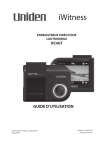
Lien public mis à jour
Le lien public vers votre chat a été mis à jour.
Caractéristiques clés
- Enregistrement vidéo haute définition intégrale 1920 x 1080 @ 30 trames/sec
- Grand-angle de 148° pour une couverture étendue
- Capteur G avec détection de collision pour enregistrement d'urgence
- GPS intégré pour l'enregistrement de l'emplacement
- Alerte de franchissement involontaire de ligne (LWDS)
- Alerte de feux rouges et détecteurs de radars
Questions fréquemment posées
Si le dispositif DC4GT n'enregistre pas, appuyez deux fois sur (une fois pour commencer l'enregistrement et une autre fois pour démarrer l'enregistrement d'urgence). Si le dispositif DC4GT est déjà en cours d'enregistrement, appuyez une fois sur la touche pour commencer l'enregistrement d'urgence.
Appuyez sur pour changer les réglages du fichier d'urgence enregistré. Ceci verrouillera le fichier et sauvegardera dans le fichier.
Réglez cette fonction afin d'activer ou de désactiver à travers les menus Menu/Réglages des fonctions/LDWS (voir la page 11).